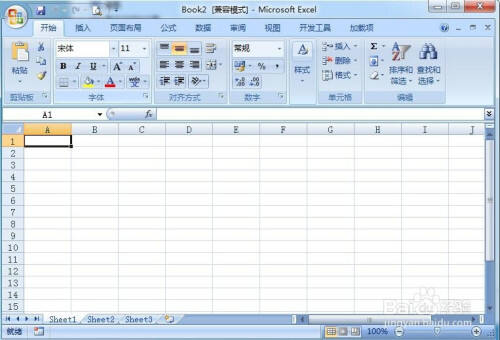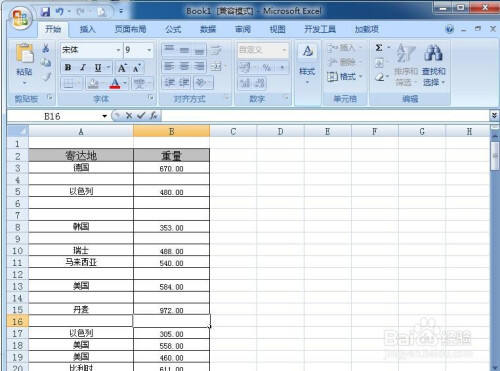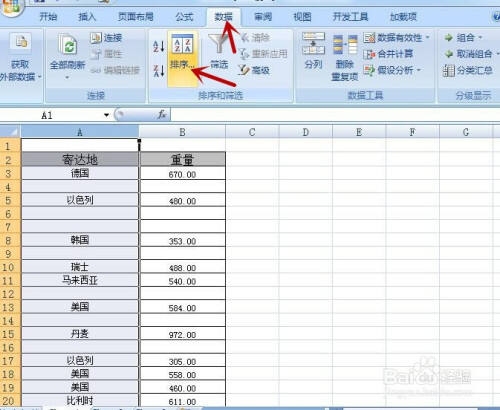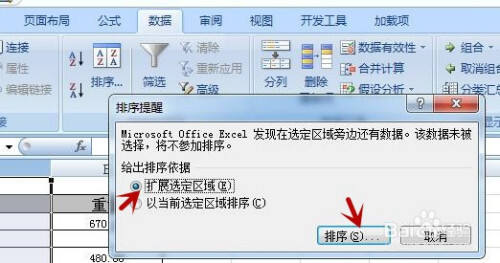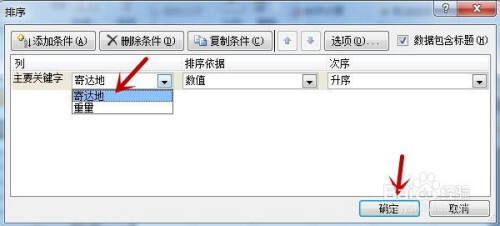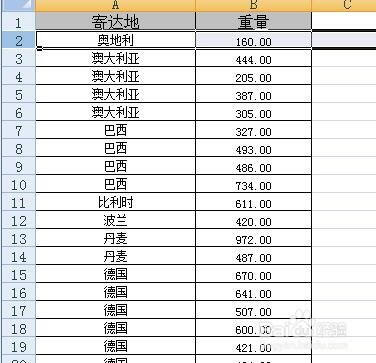Excel中怎么去除多余空白行
办公教程导读
收集整理了【Excel中怎么去除多余空白行】办公软件教程,小编现在分享给大家,供广大互联网技能从业者学习和参考。文章包含278字,纯文字阅读大概需要1分钟。
办公教程内容图文
2、导入一张含寄达地及重量的表格,如下图所示
3、选中表格中“寄达地”整列,鼠标点击功能区”数据“选项卡,再单击“排序和筛选”组内的”排序“命令
4、单击的“排序提醒”对话框内,选中"扩展选定区域“单选按钮,然后单击”排序“按钮
5、弹出”排序“对话框,在”主要关键字“下拉列表中选中”寄达地“,然后点击”确定“按钮
6、回到excel表格中将看到多余的空白行全部去除了
办公教程总结
以上是为您收集整理的【Excel中怎么去除多余空白行】办公软件教程的全部内容,希望文章能够帮你了解办公软件教程Excel中怎么去除多余空白行。
如果觉得办公软件教程内容还不错,欢迎将网站推荐给好友。